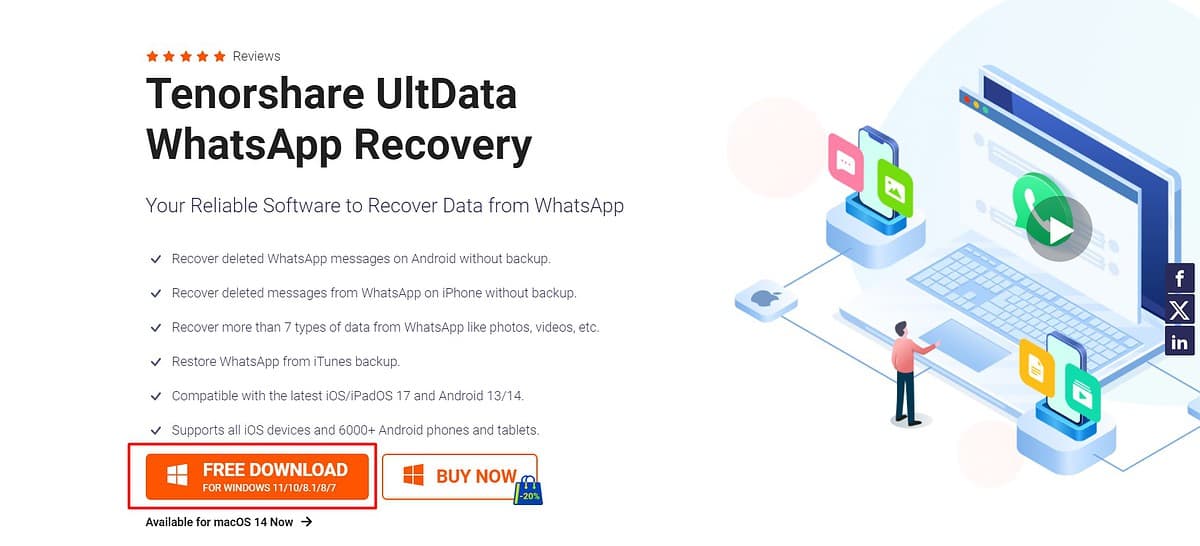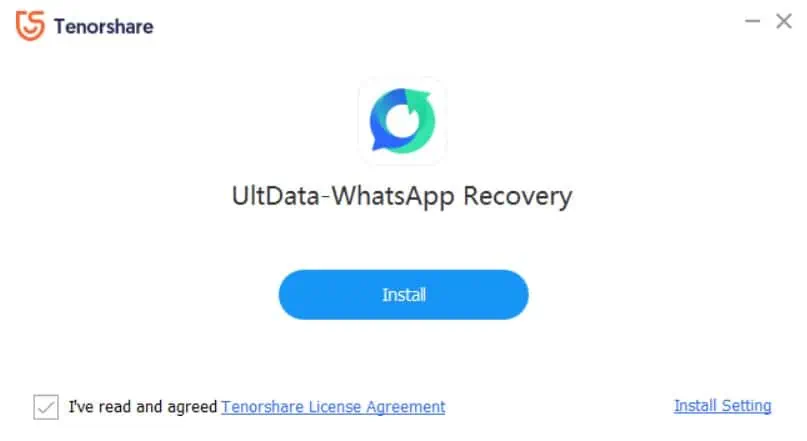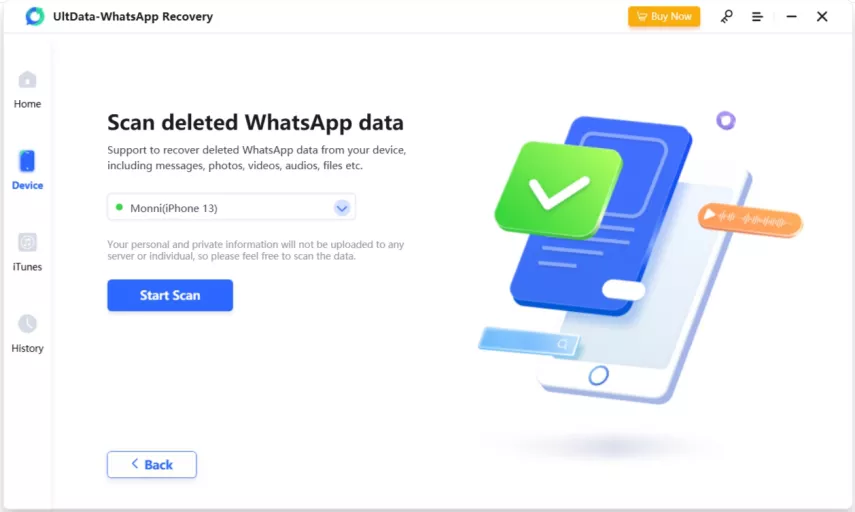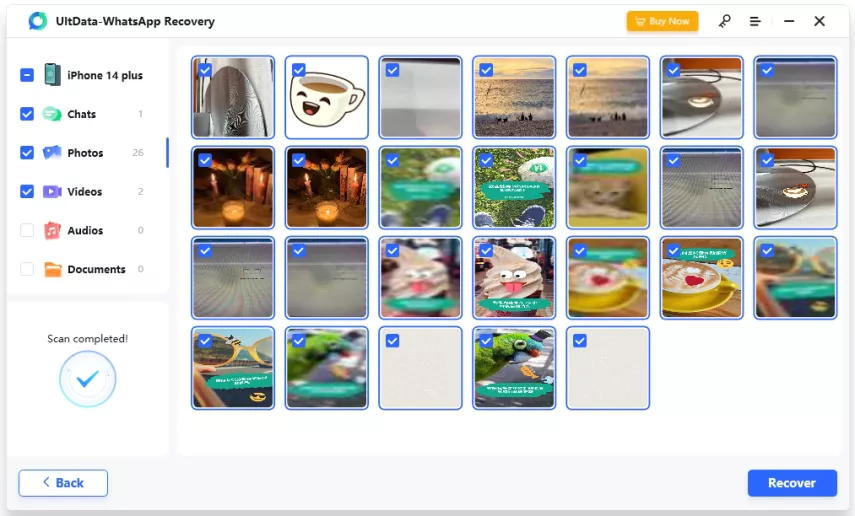4 snadné způsoby, jak obnovit smazané zprávy na WhatsApp
6 min. číst
Aktualizováno dne
Přečtěte si naši informační stránku a zjistěte, jak můžete pomoci MSPoweruser udržet redakční tým Dozvědět se více
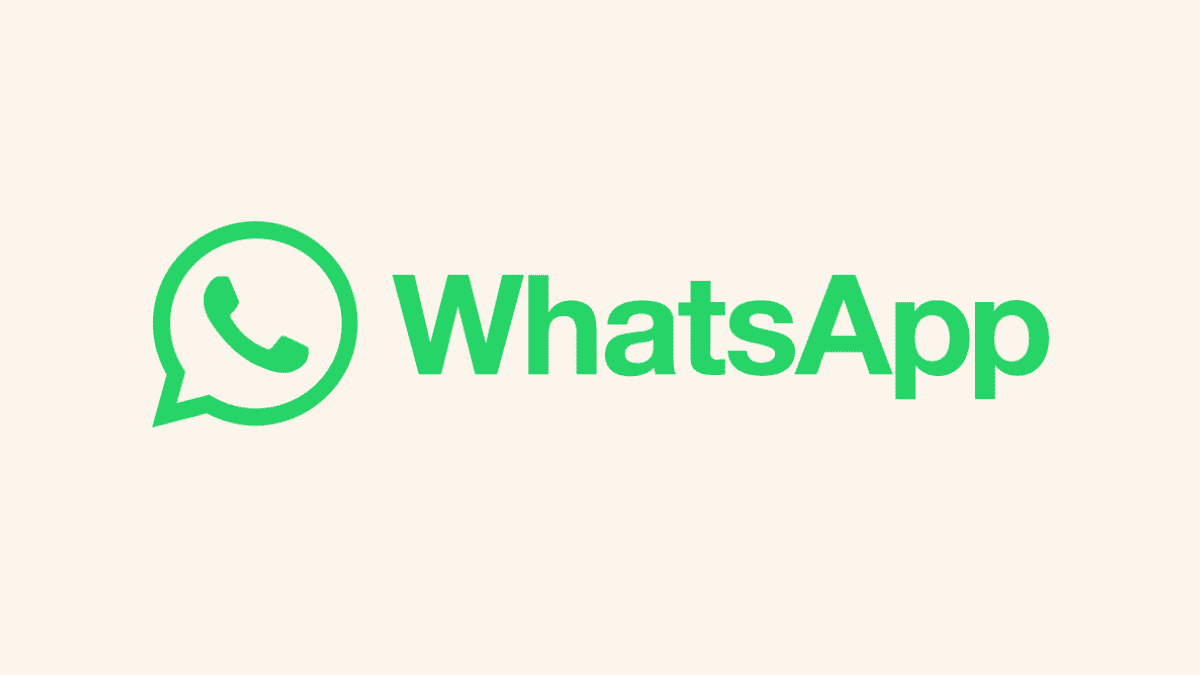
Pokud nemůžete obnovit smazané zprávy na, může to být frustrující WhatsApp. Stala se nedílnou součástí běžných osobních a profesionální komunikace. Nicméně, stejně jako mnoho z vás zde, jsem měl chvíle, kdy jsem omylem smazal důležité zprávy nebo celé konverzace.
Naštěstí jsem se díky rozsáhlému výzkumu ze zdrojů, jako je Reddit, oficiálního průvodce často kladenými dotazy WhatsApp, Quora, a praktického testování různých metod, naučil, jak obnovit smazané zprávy na WhatsApp. Jsem tu, abych se s vámi podělil o svou osobní zkušenost. Ať už používáte zařízení Android nebo iPhone, existují různé způsoby, jak získat tyto oblíbené chaty.
Pojďme začít.
Jak obnovit smazané zprávy na WhatsApp
1. Obnovte smazané zprávy na WhatsApp Android pomocí Disku Google
Pro zařízení Android nabízí WhatsApp šikovnou funkci, která vám umožní zálohovat vaše chaty na Disk Google a obnovit je později, když aplikaci znovu nainstalujete.
Zde je návod, jak jej použít k obnovení smazaných zpráv:
- Otevřená WhatsApp, klikněte na tři tečky vpravo nahoře a vyberte Nastavení.
- Klepněte na Rozhovory Nastavení.
- Dále přejděte dolů a vyberte Zálohování chatu.
- Ověřte datum a čas poslední zálohy.
- Odinstalujte WhatsApp z telefonu a znovu jej nainstalujte z Obchodu Google Play.
- Otevřete WhatsApp, ověřte své telefonní číslo a postupujte podle pokynů na obrazovce.
- Po zobrazení výzvy klepněte na Obnovit k obnovení chatů a médií z Disku Google.

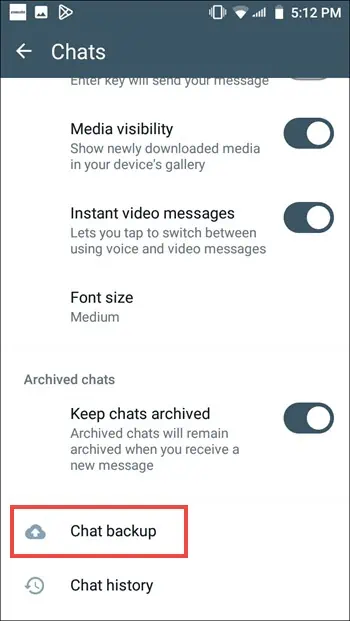
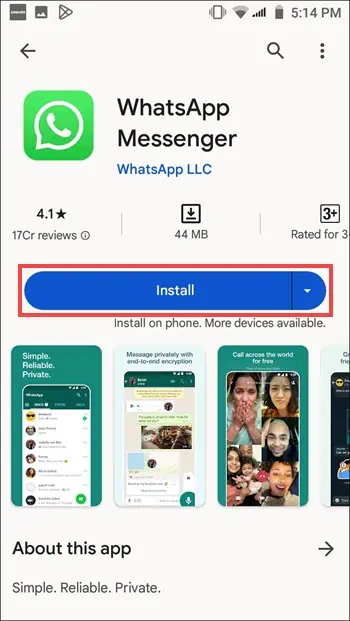

2. Obnovte smazané zprávy na WhatsApp Android pomocí místní zálohy
WhatsApp také vytváří místní zálohy vašich chatů na vašem zařízení Android. Tyto zálohy jsou obvykle uloženy po dobu sedmi dnů.
Zde je návod, jak obnovit zprávy z místní zálohy:
- Přejděte do složky databáze WhatsApp ve správci souborů v telefonu (obvykle se nachází v /sdcard/WhatsApp/Databases).
- Přejmenujte záložní soubor, který chcete obnovit, z „msgstore-RRRR-MM-DD.1.db.crypt14"To"msgstore.db.crypt14.“ Ujistěte se, že datum odpovídá záloze, kterou chcete obnovit.
- Odinstalujte WhatsApp a znovu jej nainstalujte z obchodu Google Play.
- Otevřete WhatsApp, ověřte své telefonní číslo a klepněte na Obnovit po výzvě.
- Proces obnovy bude zahájen.
- Využít další dokončete nastavení WhatsApp v telefonu pomocí obnovených zpráv.




Jak obnovit smazané zprávy na WhatsApp na iPhone
1. Obnovte smazané zprávy WhatsApp na iPhone pomocí iCloud
Pro iPhone vám WhatsApp umožňuje zálohovat vaše chaty na iCloud a obnovit je později během reinstalace aplikace. Své chaty WhatsApp na iCloud však musíte pravidelně zálohovat ručně.
Zde je návod, jak obnovit smazané zprávy na WhatsApp pro iPhone pomocí iCloud:
- Ujistěte se, že máte zálohu iCloud, kterou chcete obnovit. Můžete to zkontrolovat WhatsApp > Nastavení > Chaty > Záloha chatu. Neklepejte na Back Up Now; jinak vaše aktuální chaty přepíší předchozí zálohu a smazané zprávy nebudete moci obnovit.
- Nyní musíte odinstalovat WhatsApp z vašeho iPhone. Dlouze stiskněte ikonu WhatsApp na domovské obrazovce a vyberte Odebrat aplikaci.
- Dále spusťte App Store a přeinstalujte WhatsApp.
- Po instalaci otevřete WhatsApp, ověřte své telefonní číslo a postupujte podle pokynů na obrazovce.
- Po zobrazení výzvy klepněte na Obnovit historii chatu k obnovení chatů a médií ze zálohy iCloud.
- Po dokončení obnovy klepněte na další a vpravo nahoře a dokončete nastavení účtu
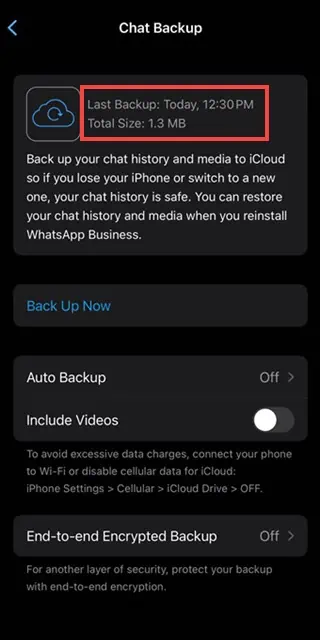



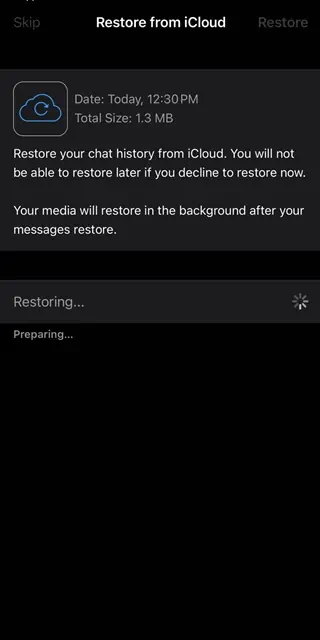
Vaše smazané zprávy WhatsApp budou obnoveny.
2. Obnovte smazané zprávy WhatsApp na iPhone pomocí softwaru třetích stran
Pokud nemáte zálohu iCloud nebo dáváte přednost jinému přístupu, programy třetích stran vám mohou pomoci obnovit smazané zprávy WhatsApp z vašeho iPhone.
Použil jsem a také doporučuji Obnova aplikace Tenorshare UltData WhatsApp software pro iPhone. NENÍ to zdarma, ale pokud byla vaše smazaná zpráva nezbytná, můžete si zakoupit její 1měsíční plán za 35.95 $ a obnovit smazané zprávy na WhatsApp.
Další dobrou možností je aplikace FonePaw iPhone Data Recovery. Zatím však nepodporuje obnovu zpráv WhatsApp Business. Proto Obnova aplikace Tenorshare UltData WhatsApp je o něco lepší.
Také s Obnova aplikace Tenorshare UltData WhatsApp, můžete před zaplacením aplikace zdarma vyhledat smazanou zprávu a zaplatit za obnovení pouze v případě, že najdete požadované zprávy.
Zde jsou kroky, pomocí kterých jsem obnovil smazané zprávy WhatsApp na mém iPhone pomocí Obnova aplikace UltData WhatsApp
- Navštivte oficiální stránka ke stažení Obnova aplikace Tenorshare UltData WhatsApp a klepněte na tlačítko Stažení zdarma tlačítko pro stažení instalačního programu aplikace.
- Po stažení spusťte instalační program a klikněte na instalovat pro instalaci aplikace.
- Při instalaci aplikace postupujte podle pokynů na obrazovce.
- Po instalaci klikněte na Začít nyní pro otevření aplikace.
- Na kartě Domů vyberte umístění, odkud chcete data obnovit, v našem případě Přístroj.
- Ujistěte se, že je vaše zařízení zapnuté, připojte jej k počítači a poté stiskněte tlačítko Spustit skenování.
- Počkejte aby aplikace kompletně prohledala vaše zařízení.
- Po přístupu a zpracování souborů aplikace představí obnovené chaty WhatsApp a jejich zprávy. Můžete rozbalit chat a určit, které zprávy chcete obnovit, vybrat zprávy, které chcete obnovit, a kliknout na Zotavit se volba.
- Chcete-li obnovit zprávy, musíte se zaregistrovat a platit měsíční nebo roční poplatky. Pokud jsou zprávy důležité pro obnovení, můžete za obnovení zaplatit. Pokud však můžete spravovat pouze náhled smazaných zpráv, nemusíte utrácet peníze za obnovu.
Nejčastější dotazy
Mohu obnovit zprávy, které byly smazány již dávno?
Šance na obnovení starých zpráv závisí na typu zálohy (Disk Google nebo iCloud) a na tom, kdy byly zprávy smazány. Starší zálohy nemusí obsahovat nedávno smazané zprávy.
Existuje nějaký limit na počet zpráv, které mohu obnovit?
Počet zpráv, které můžete obnovit, závisí na dostupném zálohovacím a úložném prostoru ve vašem účtu Google Drive nebo iCloud.
Existují nějaká rizika spojená s používáním programů obnovy třetích stran?
Přestože programy obnovy třetích stran mohou být účinné, vždy je s tím spojeno malé riziko. Ujistěte se, že jste si vybrali renomovaný program a pečlivě dodržujte jeho pokyny.
Proč investovat do čističky vzduchu?
Náhodné smazání zpráv WhatsApp může být znepokojivé, ale správným přístupem je můžete obnovit. Ať už používáte zařízení Android nebo iPhone, existují způsoby, jak získat tyto oblíbené chaty. Nezapomeňte pravidelně zálohovat zprávy WhatsApp na Disk Google nebo iCloud, aby byl proces obnovy plynulejší. A pokud vše ostatní selže, jsou tu programy pro obnovu třetích stran, které vám pomohou. Vaše vzpomínky na WhatsApp jsou cenné a s trochou snahy je lze zachovat.